Google 알림을 설정하고 관리하는 방법
Google 의 가장 중요한 작업 공간 제품군인 Google Workspace 에는 생산성을 높이고 업무를 관리할 수 있는 많은 도구가 포함되어 있습니다. 여기에는 Google 캘린더(Google Calendar) 내의 도구인 Google 알림(Google Reminders) 이 포함됩니다 . Gmail , Google (Gmail)문서도구(Google Docs) 및 기타 필수 Google 제품과 함께 사용하면 그 어느 때보다 효율적입니다.
Google 알림(Google Reminders) 은 사용하기 쉽습니다. 정교한 자동 완성 기능으로 미리 알림을 설정하는 것이 그 어느 때보다 쉬워졌습니다. 이 도움말에서는 Google 알림(Google Reminders) 을 설정하고 관리하는 방법을 설명합니다 .

웹 앱(Web App) 에서 미리 알림을 만드는 방법
Google 알림(Google Reminders) 은 웹 버전의 Google 캘린더(Google Calendar) 에서 설정할 수 있습니다 . 웹과 모바일 앱 간에 동기화되므로(같은 계정을 사용하는 경우) 어느 쪽에서든 변경 사항이 다른 쪽에도 반영됩니다.
웹 버전의 Google 캘린더 에 (Google Calendar)Google 미리 알림(Google Reminder) 을 추가하려면 다음 단계를 따르세요 .
- 웹 브라우저에서 Google 캘린더(Google Calendar) 를 열고 아직 로그인하지 않은 경우 로그인합니다.
- (Click)미리 알림(Reminder) 을 설정하려는 날짜와 시간의 달력을 클릭 합니다 .

- 팝업 창에서 미리 알림(Reminder) 을 선택 합니다.

- 날짜, 특정 시간, 제목 및 미리 알림(Reminder) 을 반복할지 여부를 설정합니다.

- 저장(Save) 을 누르 십시오 .
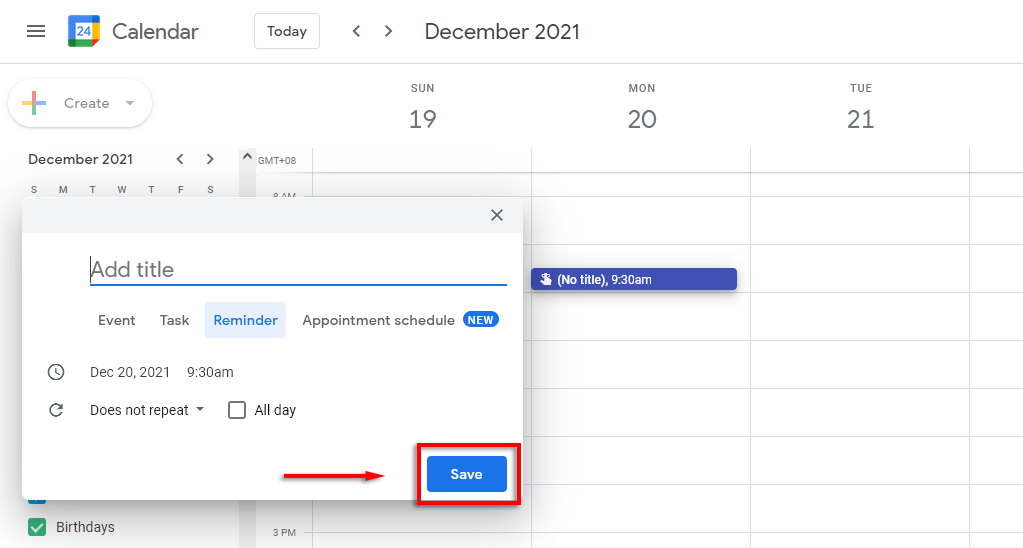
참고: (Note: )Google 에는 (Google)미리 알림(Reminders) 도구 를 최대한 활용하는 데 도움이 되는 몇 가지 다른 도구가 있습니다 . Google Keep 을 사용하면 앱에서 직접 메모(예: 쇼핑 목록)를 만들고 알림을 설정할 수 있습니다. 반면 Google Tasks 는 일일 작업을 추적하고 알림으로 마감일을 구성하는 데 도움이 됩니다. (Google Tasks)이 두 앱에는 많은 교차 기능이 있으므로 어느 것이 더 나은지 결정하는 데 도움이 되는 가이드를 확인하세요 .(check out our guide)
Google 알림을 수정하는 방법
Google 캘린더(Google Calendar) 를 사용하면 미리 알림을 만든 후 매우 쉽게 수정할 수 있습니다.
웹 앱에서 Google 알림(Google Reminder) 을 수정하려면 다음 단계를 따르세요 .
- 미리 알림(Reminder) 을 클릭합니다 .

- 연필 아이콘(pencil icon) 을 클릭 합니다 .

- (Make)원하는 대로 변경하고 저장 (Save)을 선택 합니다.

Google 알림을 취소하는 방법
Google 알림(Google Reminder) 을 삭제 하는 것도 간단합니다. 이렇게 하려면:
- 미리 알림(Reminder) 을 선택합니다 .
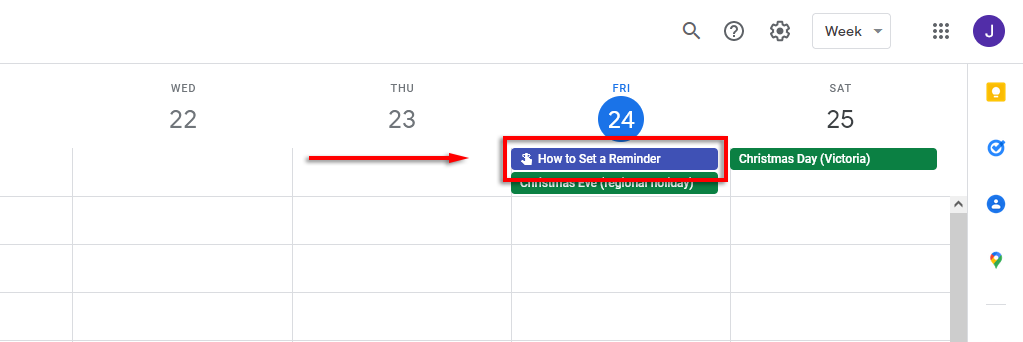
- 휴지통 아이콘 을(trash can icon) 클릭 합니다 .

Android 또는 iPhone 에서 미리 알림을 추가하는 방법
모바일에서 미리 알림(Reminder) 을 설정하는 것은 웹 앱을 통해 설정하는 것과 거의 동일합니다. Android 휴대폰을 사용하든 Apple 기기 를 사용하든 프로세스는 동일해야 합니다 .
- Google 캘린더 앱(Google Calendar app) 을 엽니다 .
- 화면 오른쪽 하단에 있는 더하기 아이콘(plus icon) 을 탭합니다 .
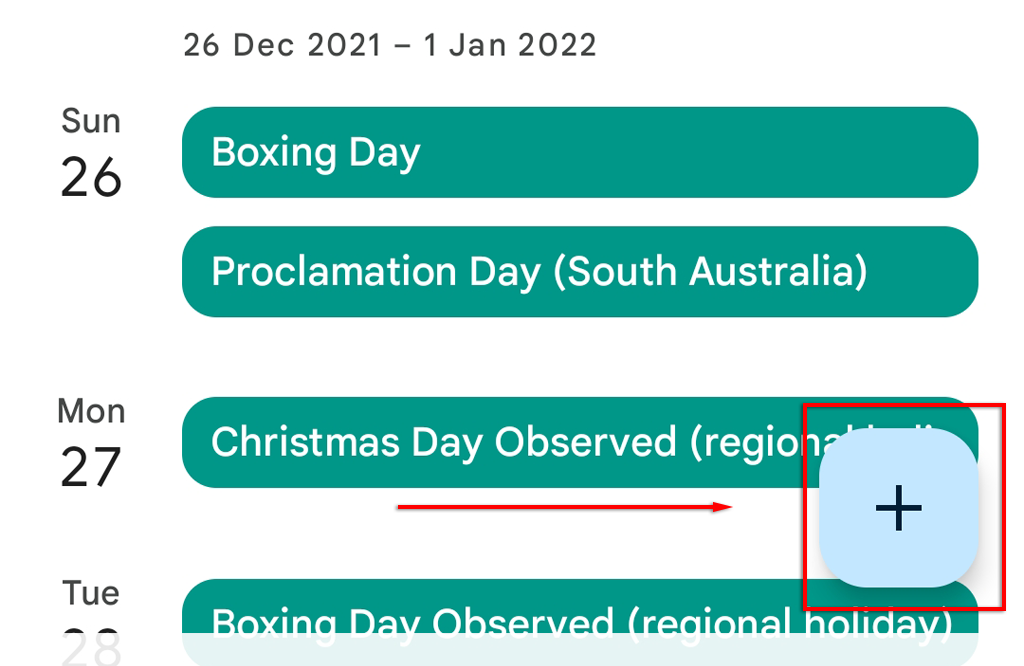
- 미리 알림(Reminder) 을 탭 합니다.

- 제목, 날짜, 시간 및 미리 알림(Reminder) 을 반복할지 여부를 설정합니다.

- 저장(Save) 을 탭 합니다.

참고:(Note: ) 또는 Google 어시스턴트가 켜져(Google Assistant turned on) 있는 경우 알림 을 생성, 삭제 또는 알려달라고 요청할 수 있습니다. 예를 들어, " Ok Google(OK Google) , 내 알림이 뭐지?" 라고 말할 수 있습니다. 또는 " 오케이 구글(OK Google) , 오후 2시에 당근 사라고 알려줘".
Google 알림을 수정하는 방법
전화 앱에서 Google 알림(Google Reminder) 을 수정하려면 다음 단계를 따르세요 .
- Google 캘린더 앱(Google Calendar app ) 을 열고 미리 알림(Reminder) 을 탭합니다 .

- 화면 오른쪽 상단 의 연필 아이콘(pencil icon ) 을 선택합니다 .

- 변경한 다음 저장(Save) 을 탭 합니다.

- 마지막 으로 완료로 표시를(mark as done) 탭합니다 .
미리 알림을 삭제하는 방법
Google 알림을 삭제하려면 다음 단계를 따르세요.
- Google 캘린더 앱(Google Calendar app) 에서 미리 알림(Reminder) 을 탭합니다 .

- 화면 오른쪽 상단에 있는 세로 점 세 개(three vertical dots ) 를 선택합니다 .

- 삭제를(Delete) 탭 합니다.

- 팝업 창에서 삭제(Delete ) 를 누릅니다 .
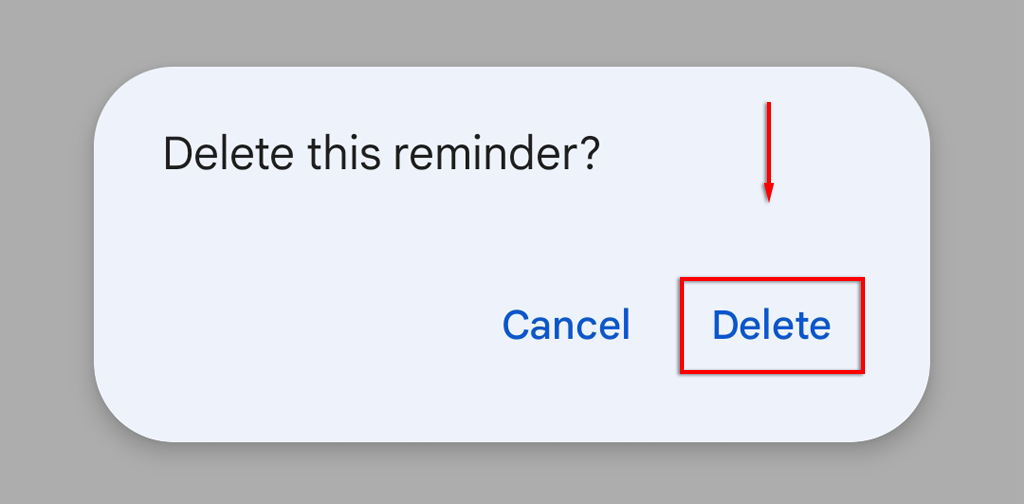
Google 알림을 확인하는 방법
데스크톱 PC와 모바일 장치 모두에서 한 곳에서 모든 미리 알림을 확인하고 관리할 수 있습니다.
PC에서 미리 알림을 확인하려면:
- Google 알림(Google Reminders) 으로 이동 합니다.
- 여기에 모든 미리 알림 목록이 표시됩니다. 미리 알림을 체크 표시 하여 완료로 표시합니다.(Mark)

모바일에서 미리 알림을 확인하려면:
- Google 앱을 엽니다 .
- 프로필 아이콘(profile icon) 을 탭한 다음 미리 알림(Reminders) 을 탭 합니다.

- 여기에 모든 미리 알림 목록이 표시됩니다. 이 섹션에서 완료로 표시하고, 편집하고, 삭제하고, 새 미리 알림을 만들 수 있습니다.
다른 사람(Someone Else) 에게 미리 알림을 할당하는 방법
Google 가족 캘린더(Google Family Calendar) 에 속해 있거나 어시스턴트 지원 기기에서 여러 사용자가 동일한 Google 계정에 로그인한 경우 (Google)알림(Reminders) 을 할당할 수 있습니다 .
그렇게 하려면 Google 어시스턴트의 음성 인식 기능을 사용하여 알림을 설정하기만 하면 됩니다. 예를 들어 " Hey Google , Jamie 에게 오후 5시에 정원에 물을 달라고 알려줘"라고 말합니다.
미리 알림 알림(Reminder Notifications) 을 관리하는 방법
Android 에서 (Android)Google 캘린더 미리 알림(Google Calendar Reminders) 을 최대한 활용하려면 다음과 같이 알림을 켜십시오.
- 설정(Settings) 을 엽니 다.
- 알림(Notifications) 을 탭 합니다.

- Google 을 탭 하고 켜져 있는지 확인합니다.

iOS에서 Google 권한 을 변경하는 프로세스 는 동일해야 합니다.
마음을 편하게 하세요
Google 알림(Google Reminders) 을 사용하면 중요한 일을 잊어버리는 것에 대한 스트레스를 멈출 수 있습니다. PC(Simply) 나 휴대폰으로 미리 알림을 만들어 마음을 편안하게 하세요. 때가 되면 Google 이 귀하를 기억할 것입니다!
Related posts
Chrome 오프라인(독립 실행형) 설치 프로그램을 다운로드하는 방법
Google 슬라이드에 음악을 추가하는 방법
표를 사용하여 채울 수 있는 Google 문서 양식을 만드는 방법
Google 문서에서 배경색을 변경하는 방법
다른 시트에서 Google 시트로 데이터를 가져오는 방법
Google Analytics에서 웹사이트를 설정하는 방법
Google에서 개인 데이터를 다운로드하는 방법
Google 드라이브 "다운로드 할당량 초과" 오류 수정 방법
Google 지도에서 집 주소를 설정하는 방법
Google Jamboard 앱 사용 방법
Google 백업 및 동기화를 사용하여 하드 드라이브를 백업하는 방법
Google 문서에서 문서를 열로 분할
휴대전화로 Google 드라이브로 스캔하는 방법
Google 슬라이드에 비디오를 포함하는 방법
Google 포토에서 사용할 수 있는 강력한 사진 검색 도구를 사용하는 방법
Google 문서에서 내어쓰기를 만드는 방법
Google 검색 기록을 삭제하는 방법 – 최신 가이드
Google 문서 목차 작동 방식
Windows 10에서 Google 어시스턴트를 사용하는 방법
Google 스프레드시트의 행과 셀에서 중복을 찾는 방법
